Isu pengurangan ping adalah relevan untuk pemain dalam pelbagai permainan dalam talian, misalnya, World of Warcraft, Dota, Counter Strike, dan sebagainya. Terdapat pelbagai cara untuk mengoptimumkan sambungan ke pelayan permainan untuk keadaan sambungan pelayan-pelanggan yang normal.
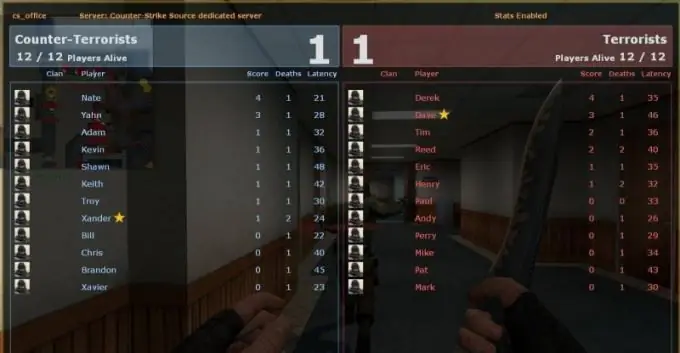
Perlu
- - komputer dengan akses Internet;
- - pelayan permainan.
Arahan
Langkah 1
Gunakan Windows Registry untuk mengurangkan ping dalam permainan. Kaedah ini melambatkan kelajuan muat turun, tetapi pertukaran ping dan paket pelayan dipercepat. Gunakan RegCleaner untuk menyimpan salinan pendaftaran sebelum menyuntingnya untuk mengurangkan ping.
Langkah 2
Kemudian mulakan editor pendaftaran: "Mula" - "Jalankan", masukkan perintah regedit. Seterusnya, cari cabang berikut dalam pendaftaran: Tcpip / Parameter / Interfaces. Cari di utas ini antara muka mengikut mana anda mempunyai sambungan Internet. Klik kanan di margin kanan dan buat baris Dword, namakan TcpAckFrequency. Seterusnya, panggil menu konteks di atasnya, pilih pilihan "Ubah", tandakan kotak semak heksadesimal, tuliskan nilai 1.
Langkah 3
Pergi ke cawangan HKEY_LOCAL_MACHINE / SOFTWARE / Microsoft / MSMQ / Parameter, jika tidak, muat turun fail https://depositfiles.com/files/zzpqnwcef, buka dengan notepad dan tambahkan teks daripadanya ke baris pendaftaran baru. Seterusnya, cari item TCPNoDelay, jika tidak ada, buat parameter DWORD dengan nama ini, berikan nilai 1. Kaedah ini sesuai untuk mengurangkan ping pemain di Windows XP.
Langkah 4
Gunakan kaedah yang sama untuk mengurangkan ping di Windows VISTA 32/64 / Windows 7. Pergi ke editor pendaftaran, cari cawangan HKEY_LOCAL_MACHINE / SYSTEM / CurrentControlSet / Services / Tcpip / Parameters / Interfaces di sana. Cari antara muka di mana anda telah mengkonfigurasi Internet, klik kanan di medan kanan dan buat rentetan DWORD, beri nama TcpAckFrequency, panggil menu konteks di atasnya, pilih item "Ubah", tetapkan kotak semak heksadesimal dan nilai 1.
Langkah 5
Sekiranya item pendaftaran ini hilang, pergi ke menu utama, pilih "Panel Kawalan", kemudian "Program dan Ciri", pilih pilihan "Hidupkan atau matikan komponen Windows", kemudian cari item "Pelayan Antrian Mesej", periksa kotak di sebelahnya, dan semua kotak pilihan dari senarai komponen. Mulakan semula komputer anda, pergi ke pendaftaran sekali lagi dan cari entri yang anda mahukan. Ikuti langkah 2.






